ad10PCB复制不成功
频繁的遇到过在PCB界面复制不成功的情况,今天终于搞明白了是什么原因造成的
当我们选中元件的时候,鼠标箭头就会有一个十字架的形状,这时候直接按下CTRL+C然后再在其他的地方按下CTRL+V是不能够实现复制操作的,唯一正确的步骤是这样的:
1.选中对象(包括元件、走线等等)
2.按下鼠标左键,注意一定是左键(确认键),这时候所选的对象已经被选中,并且放到了剪切板中
3.按下鼠标右键点击paste或者使用CTRL+V快捷键就能够实现复制操作了
注意:第二步很关键
关于智能粘贴(特殊粘贴)
按照上面的1和2步骤选中元件之后,在edit菜单栏下的paste special.....就是智能粘贴的选项,点击它进入智能粘贴选项,如下图
这里选择粘贴矩阵即paste array...,看到下面的效果:
但是这里值得提示一下,智能粘贴最后的结果依旧会包含原来的对象,也就是说如果本来就有0焊盘那么最后生成的结果依旧会有0焊盘,所以最后的方式是在新的文件里粘贴,这样的效果会比较好,当然这也得根据实际情况,比如在画封装的时候就可以直接在本文将粘贴,然后删除掉原来的就行,如下:
拼板
拼板请看这个文档:
http://wenku.baidu.com/link?url=UjKdms2IXnxzfiEwmd2PLgZygQ4YHPVh0e5OOrnaqxstDF-pOiDS1PWNmnZtbVOnu7MRvQsYWCUJvT9xx68xH6f37bZcs8lme4lC3tiUbh_
主要内容:
下面是上面这篇文章中主要的拼板步骤:
到此结束,这里要十分提醒的地方有两个:
按下ctrl+c复制之后一定要设置好起始位置
最后只能粘贴完成之后一定要注意不要敷铜





 本文介绍了在AD10软件中进行PCB复制的具体步骤,包括如何正确地选中对象并复制,以及智能粘贴(特殊粘贴)的使用方法。文章还提供了关于拼板的详细指导。
本文介绍了在AD10软件中进行PCB复制的具体步骤,包括如何正确地选中对象并复制,以及智能粘贴(特殊粘贴)的使用方法。文章还提供了关于拼板的详细指导。

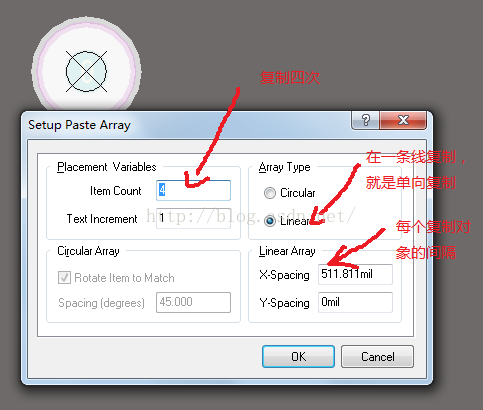
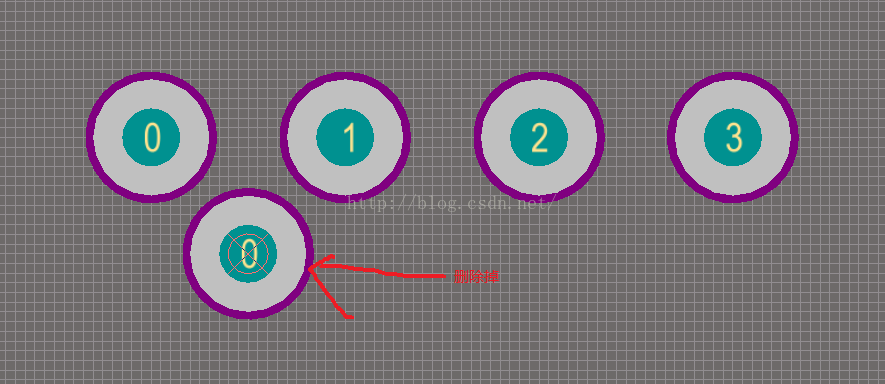

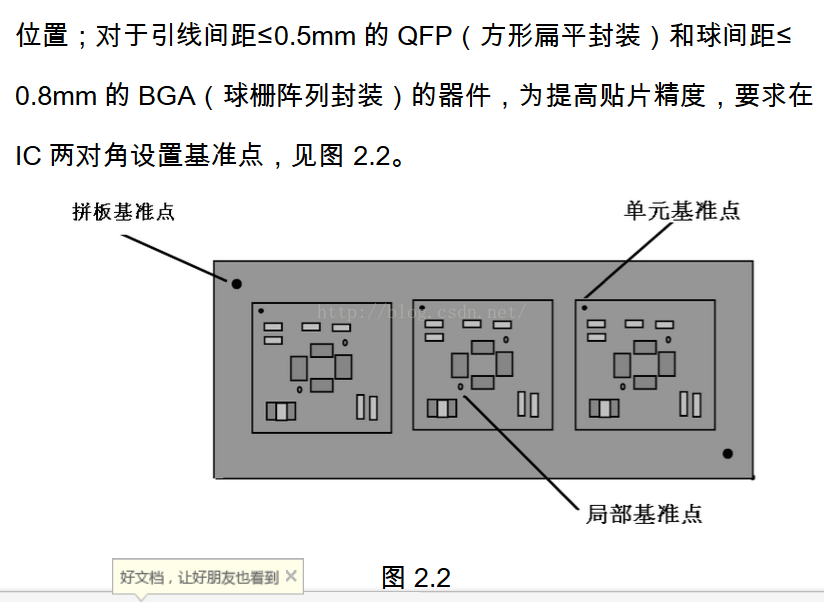




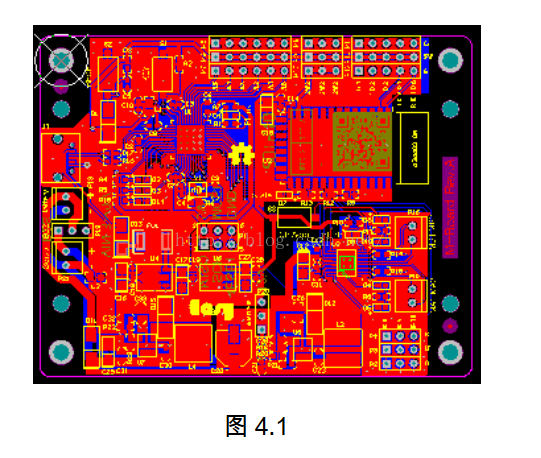
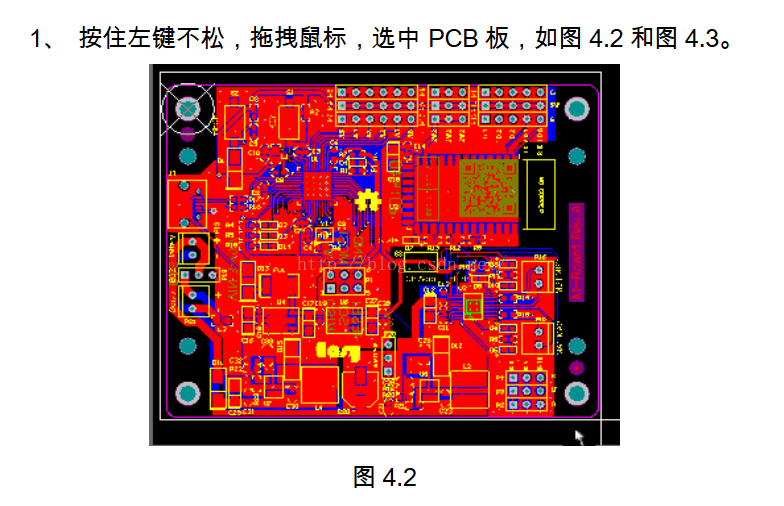
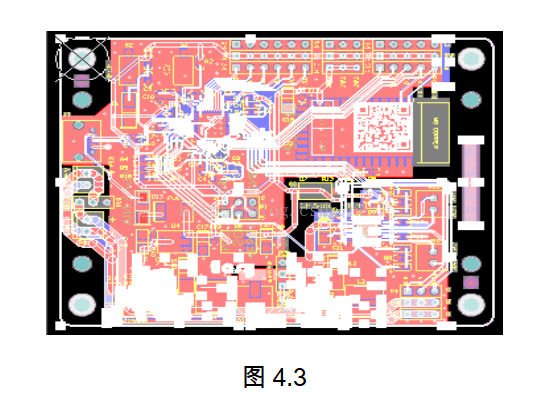

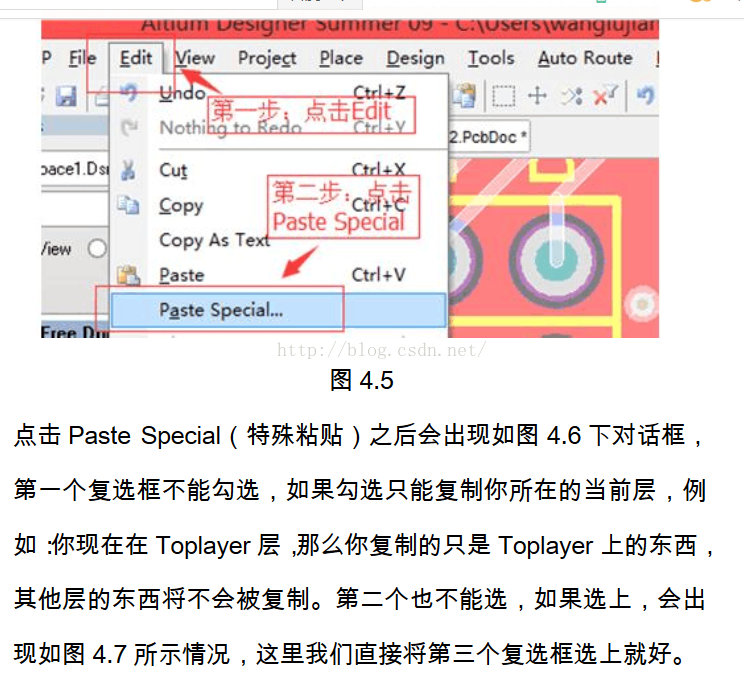
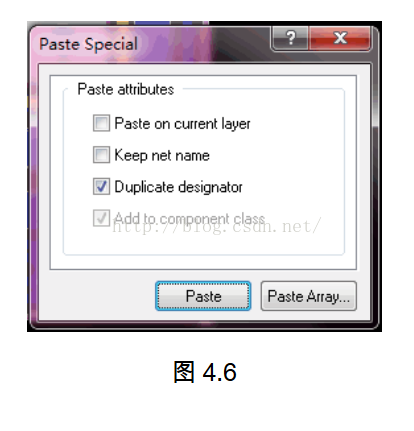

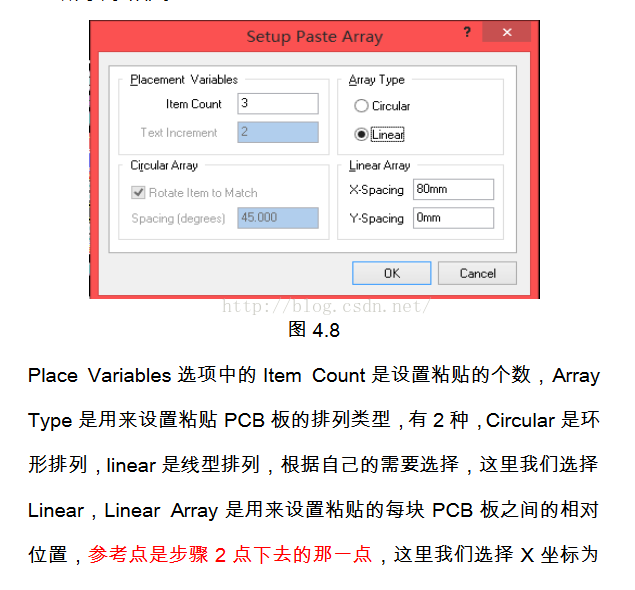
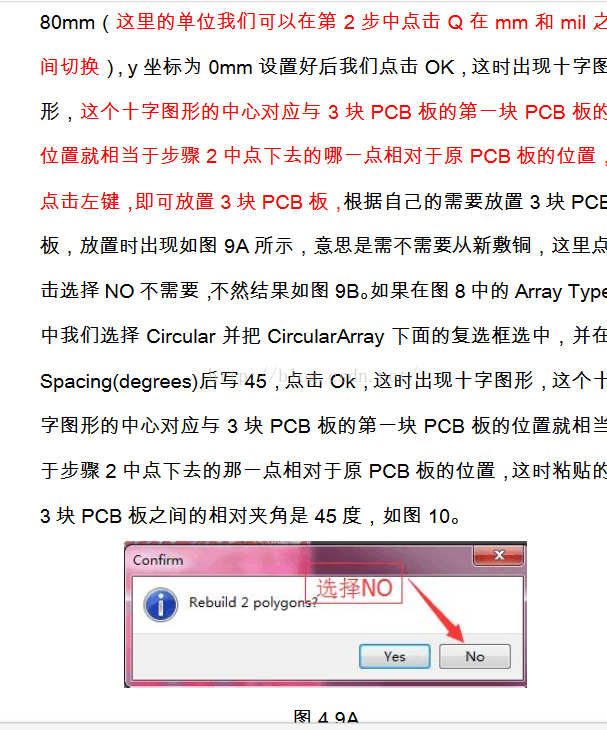
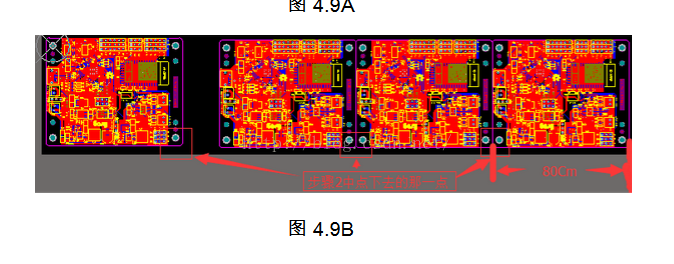

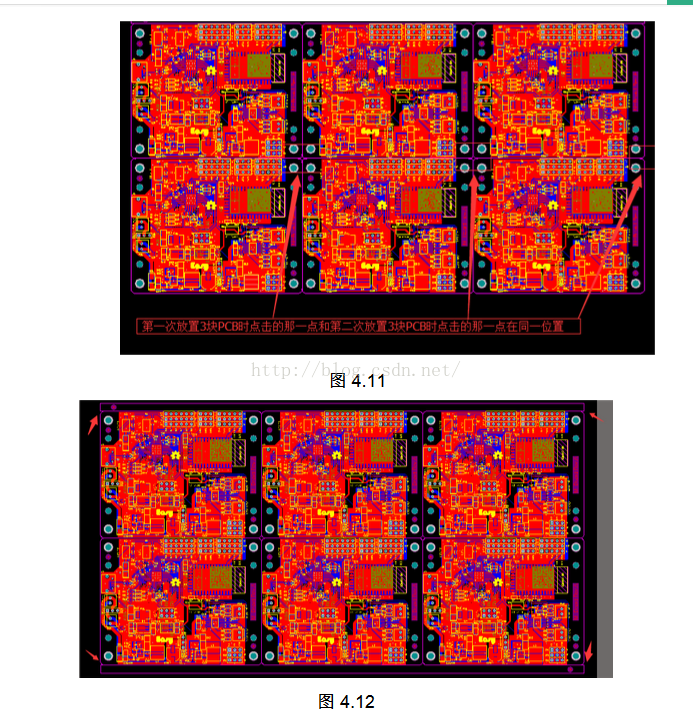
















 2128
2128










